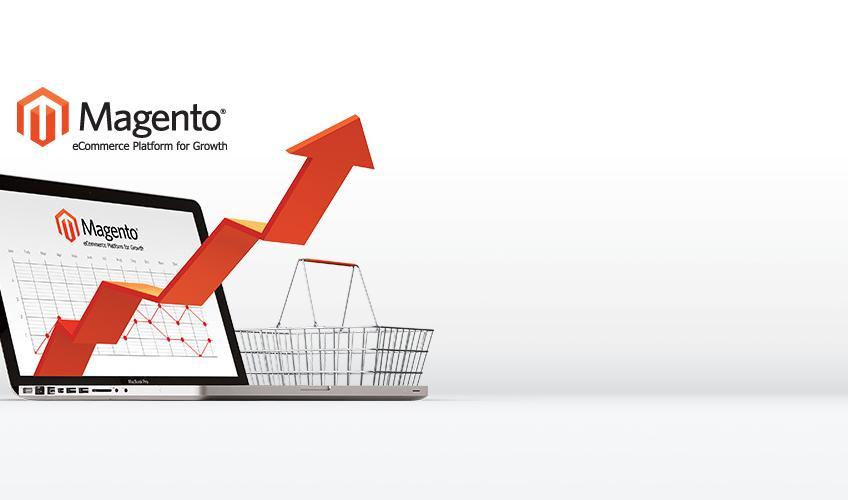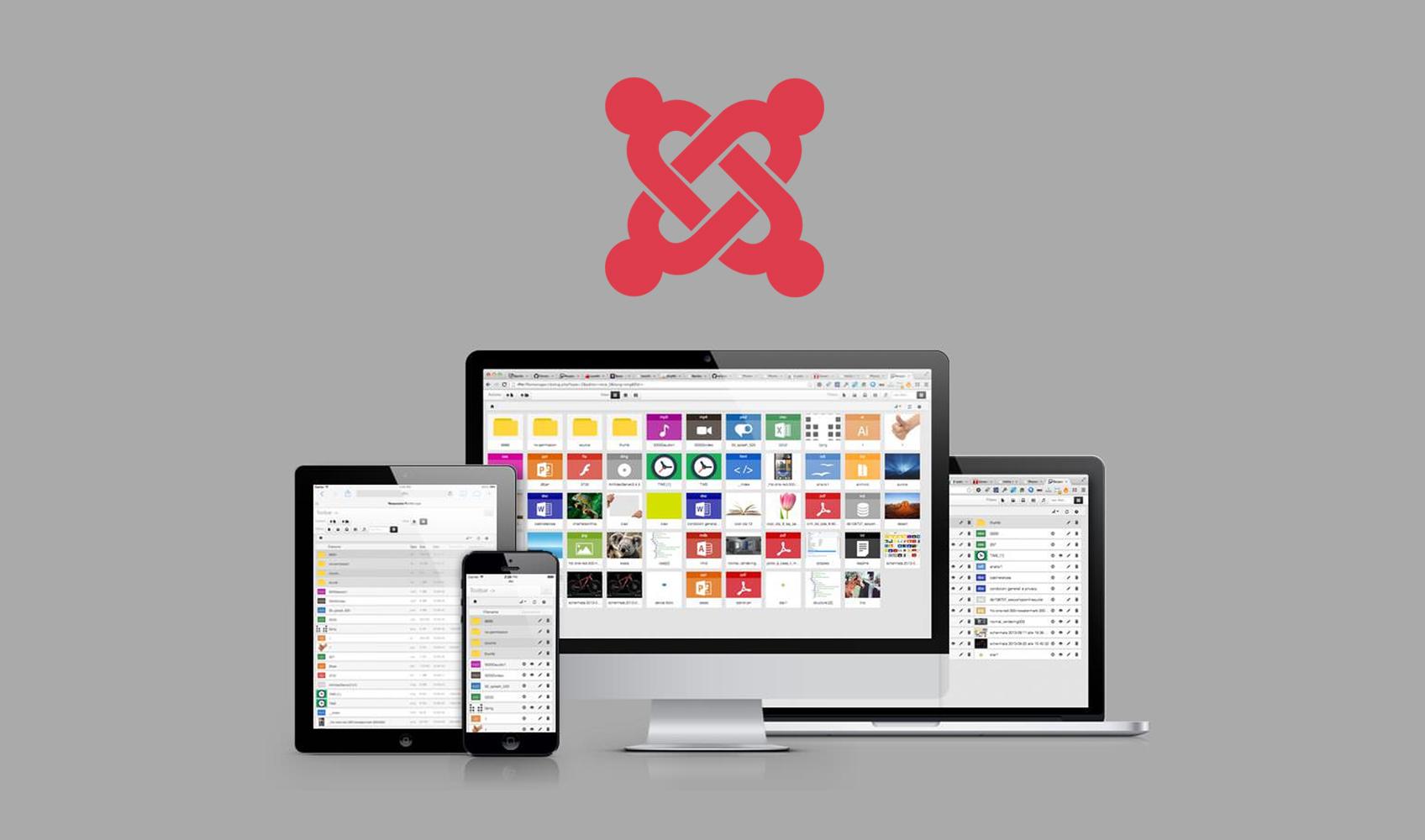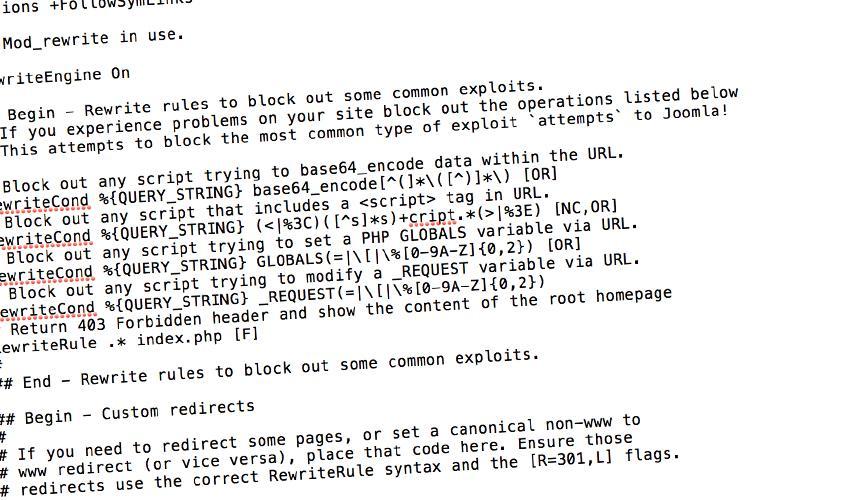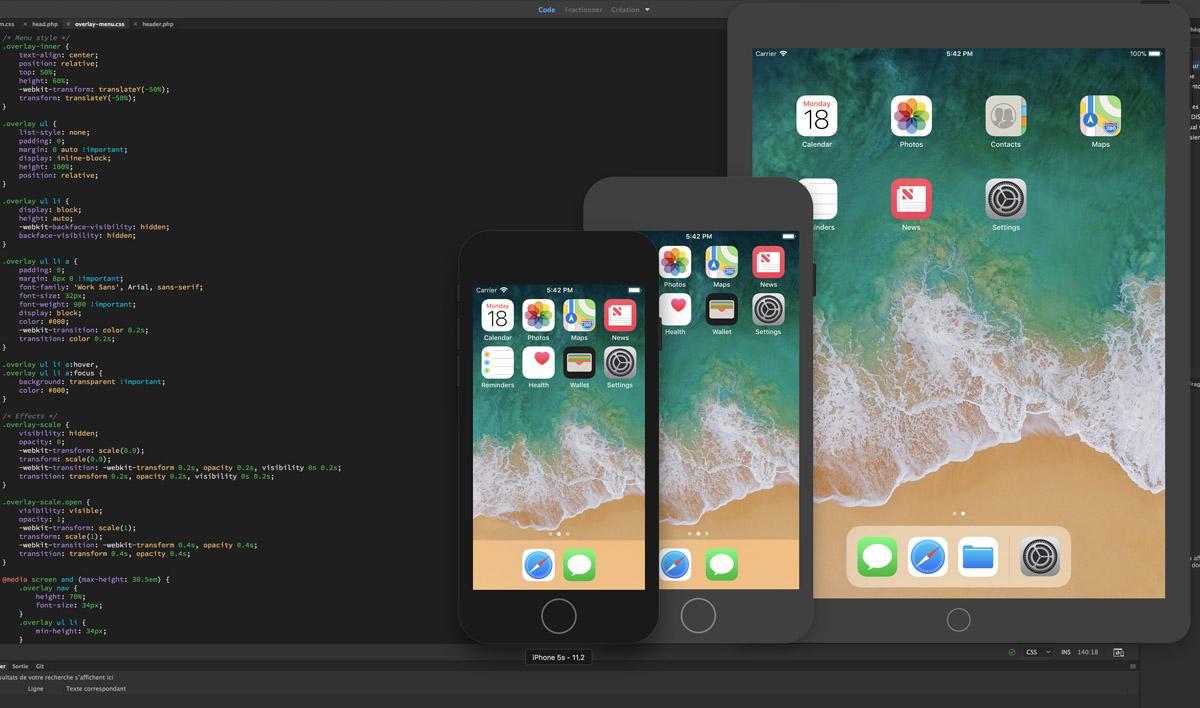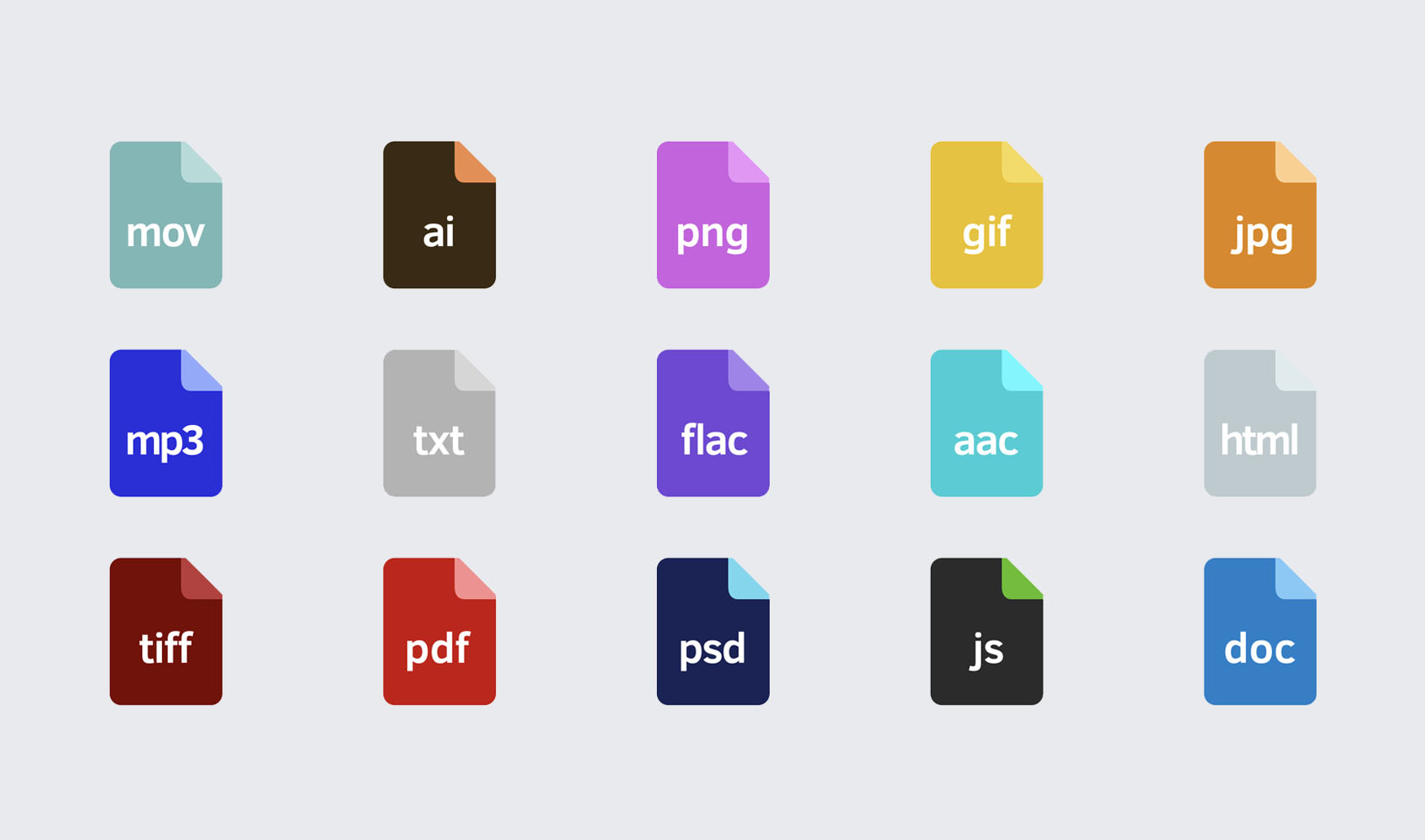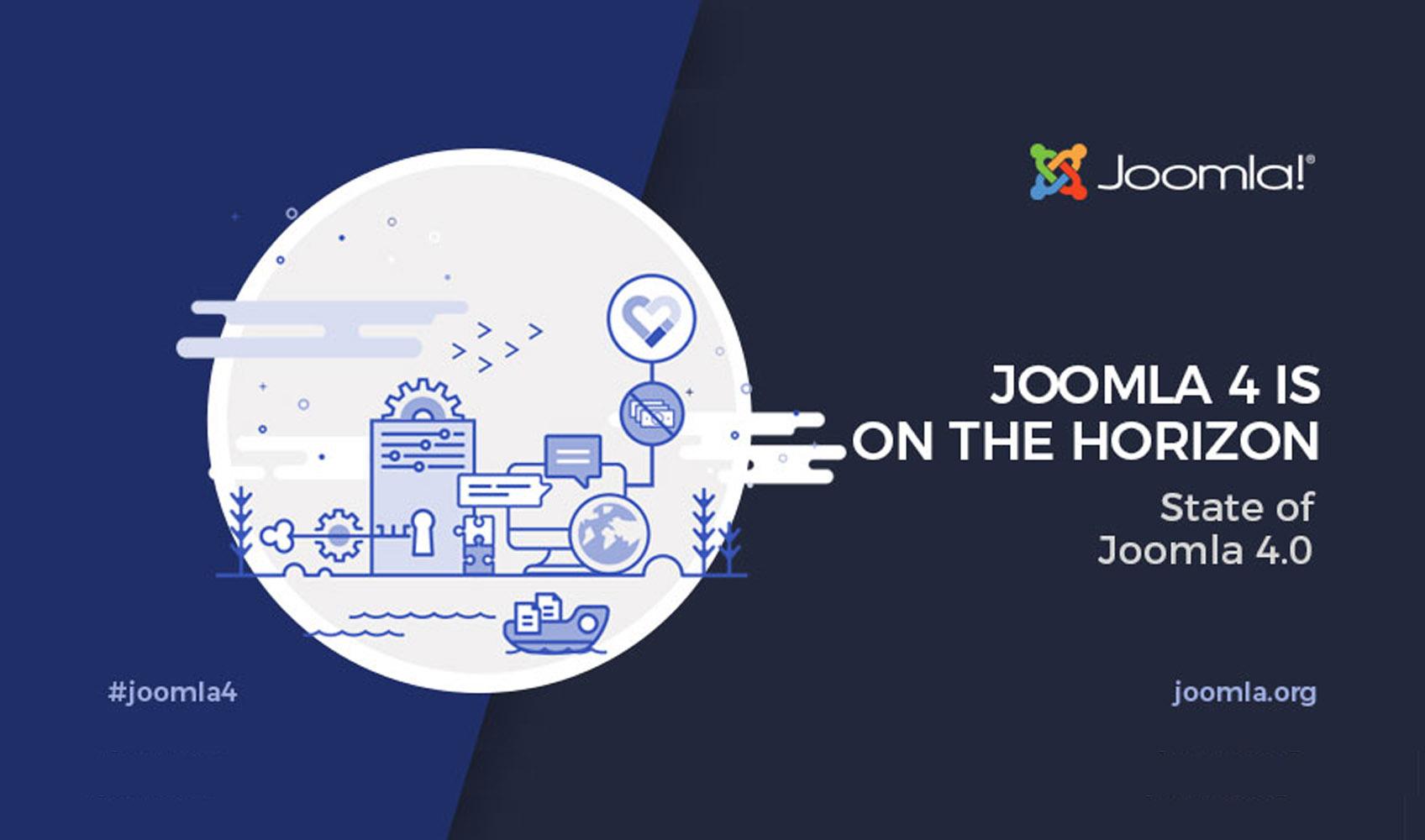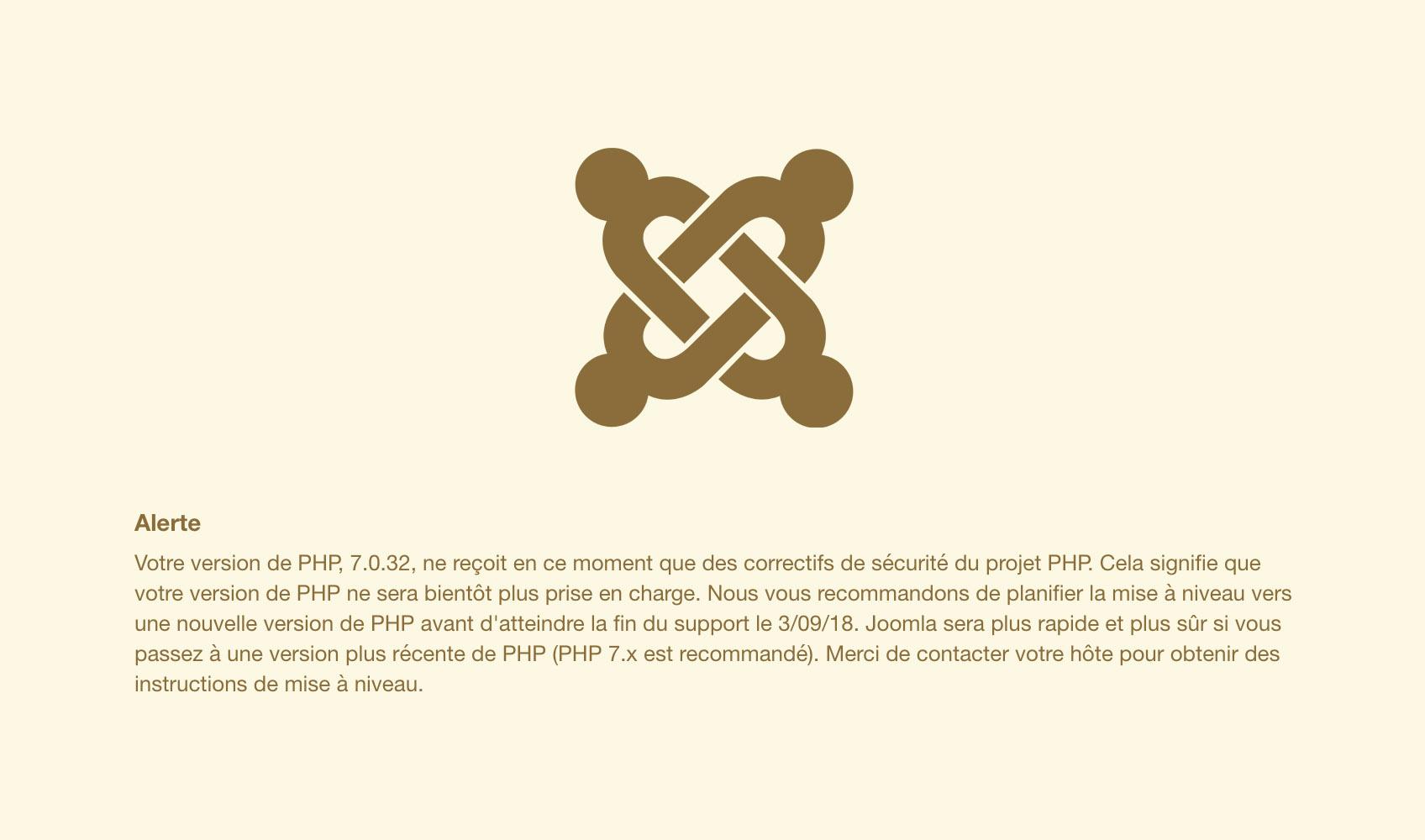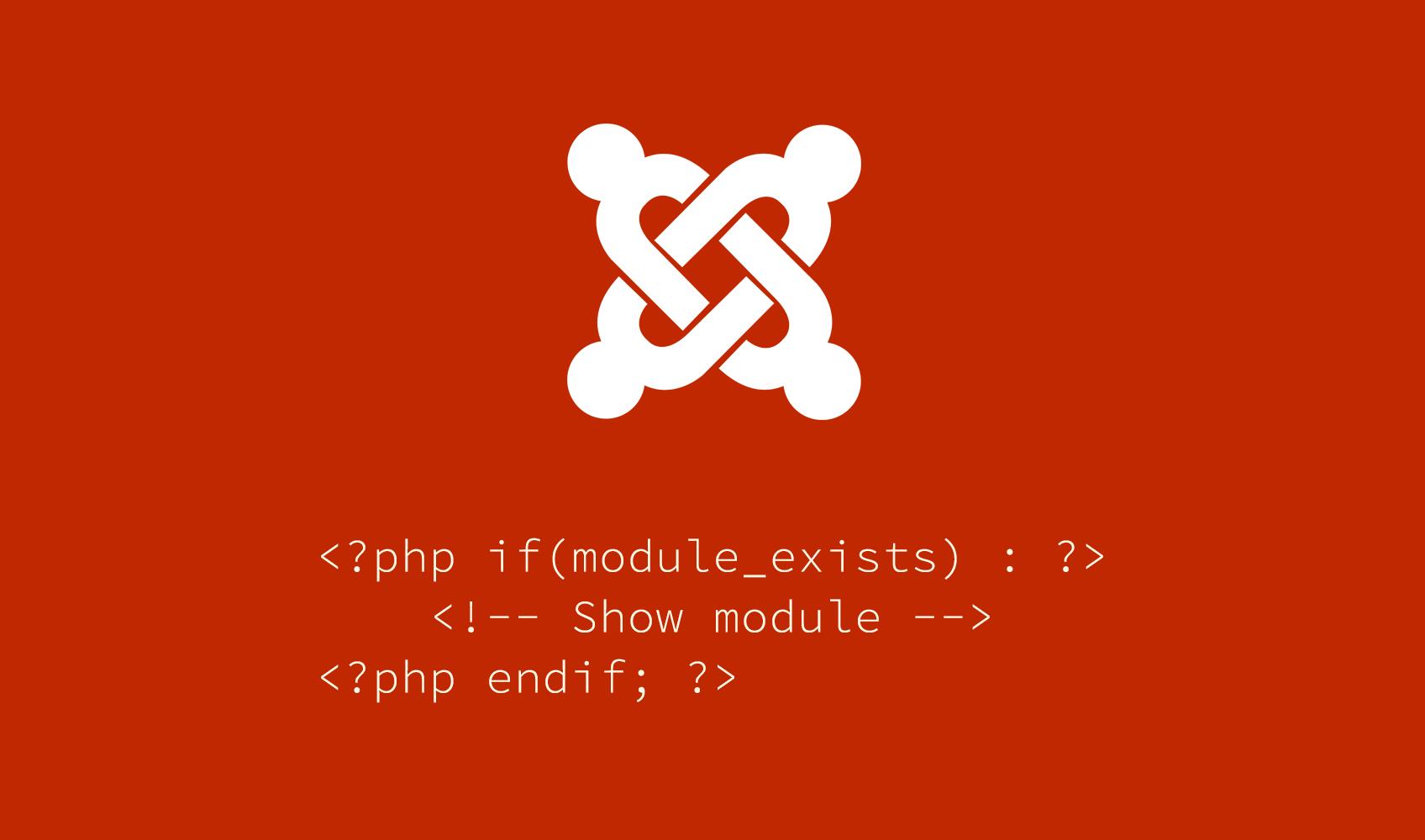Magento offre la possibilité de créer plusieurs types de produits tels que le produit simple, le produit configurable, le produit groupé ou le produit téléchargeable. Le premier, comme son nom l'indique est la base de toute création de catalogue de la solution de panier open source. C'est un produit individuel avec ses attributs système obligatoires, mais aussi d'autres attributs que l'administrateur peut gérer ou ajouter en fonction des besoins. C'est un article autonome avec une référence unique, et une valeur unique pour la gestion des stocks.
Pour créer ce produit, il faut naviguer dans Catalogue --> Gérer les produits.
La page Gérer les produits affiche la liste des produits de votre catalogue Magento avec diverses options pour les filtrer et un bouton "Ajouter un produit" pour en créer de nouveaux.
Après avoir cliqué sur "Ajouter un produit", il vous faudra sélectionner le groupe d'attributs, le plus souvent ce sera "Default" (à moins que le créateur de votre site ait créé des groupes d'attributs pour gérer vos différents produits de manière plus pratique, je ferai un article sur ce sujet également), puis type de produit, soit Simple pour l'exemple actuel.
Vous aurez alors le formulaire de création du produit avec ses différents onglets. Chaque champ obligatoire est marqué d'une croix rouge. Nous allons tout d'abord couvrir les informations les plus importantes. Vous retrouverez en haut à droite de la page les boutons "Sauvegarder" et "Sauvegarder et continuer à éditer" pour enregistrer votre produit dans votre catalogue, le premier fermera la page de formulaire, le deuxième vous gardera sur la page pour corriger si besoin (il est conseillé d'avoir 2 onglets ouverts, un sur l'administration et un sur la boutique pour voir directement les ajouts et changements).
Onglet général
Vous retrouverez - entre autres - dans cet onglet le nom du produit, la description (généralement visible sur la page de détail du produit), la description courte (généralement visible sur les listes de produit), la référence, le poids, le statut (activé/désactivé = visible/non visible en boutique), la clé d'url (cela va créer l'adresse url de votre produit, vous pouvez y ajouter des mots clé utiles pour votre référencement, attention à ne pas utiliser d'accents ni de caractères spéciaux ici, seulement des lettres, des chiffres et des tirets ou underscores), la visibilité (Catalogue, Recherche par défaut pour un produit simple, nous pourrons voir l'utilité de ces options por la création de produits configurables ou groupés).
Onglet Prix
Les 2 champs importants ici sont le prix (à renseigner HT ou TTC en fonction de la configuration de votre système), et la classe de taxe pour la TVA.
Onglet Images
Un bouton "Browse Files" vous permet de sélectionner les images du produit sur votre ordinateur (vous pouvez en sélectionner plusieurs à la fois), et un bouton "Upload Files" permet de démarrer le transfert sur serveur. Pour chaque image vous disposez de plusieurs cases à cocher, Base Image pour l'image principale de la page de détail du produit, Small Image pour les listes de produits, et Thumbnail pour les modules dynamiques, Exclure pour que l'image n'apparaisse pas sur la page de détail du produit, et Supprimer.
Onglet Inventaire
Le champ quantité renseigne le nombre de produits en stock, et le déroulant "Disponibilité en stock" déterminera si le produit est épuisé ou non. Attention, il faut bien renseigner ces 2 champs pour que le produit apparaisse dans votre boutique.
Onglet Sites Web
Sélectionnez ici dans quelle boutique doit apparaitre le produit (dans le cas d'une multi-boutique).
Onglet Catégories
Sélectionnez la ou les catégories où doit apparaitre le produit. Je conseille en général ici de sélectionner toutes les catégories parentes de la catégorie finale pour que les pages parentes et la catégorie racine de la boutique affichent bien tout le catalogue.
Onglets Produits apparentés, ventes incitatives et ventes croisées
Vous pouvez ici associer vos produits pour qu'ils s'affichent sur les différentes pages et dans les différents modules du site en fonction du produit consulté.